Les Smart Groups sont des groupes personnalisables dans Workspace ONE UEM powered by AirWatch qui déterminent les plateformes, les terminaux et les utilisateurs qui recevront une application, un livre, une stratégie de conformité, un profil de terminal ou un provisionnement attribué.
Lorsque vous créez des groupes organisationnels, vous prenez appui sur la structure interne de l'entreprise : l'emplacement géographique, l'entité et le service. Par exemple, « Ventes professionnelles », « Asie ». Les Smart Groups vous permettent de fournir du contenu et des paramètres selon le modèle, le système ou la plateforme d'un terminal, la balise de terminal ou le groupe d'utilisateurs. Vous pouvez même envoyer du contenu à des utilisateurs appartenant à différents groupes organisationnels.
Vous pouvez créer des Smart Groups lorsque vous importez du contenu et définissez les paramètres. Cependant, vous pouvez les créer à tout moment et les attribuer ultérieurement.
L'avantage principal des Smart Groups réside dans leur caractère réutilisable. Il peut paraître intuitif de créer une nouvelle attribution à chaque fois que vous ajoutez du contenu ou définissez un profil ou une politique. Cependant, il vous suffit d'ajouter une seule fois des utilisateurs attribués à des Smart Groups afin d'inclure ces Smart Groups dans votre définition de contenu.
Affichage en liste des Smart Groups
Affichez la liste complète des Smart Groups en accédant à . Les administrateurs ne voient que les groupes qu'ils peuvent gérer selon leurs paramètres de permissions.
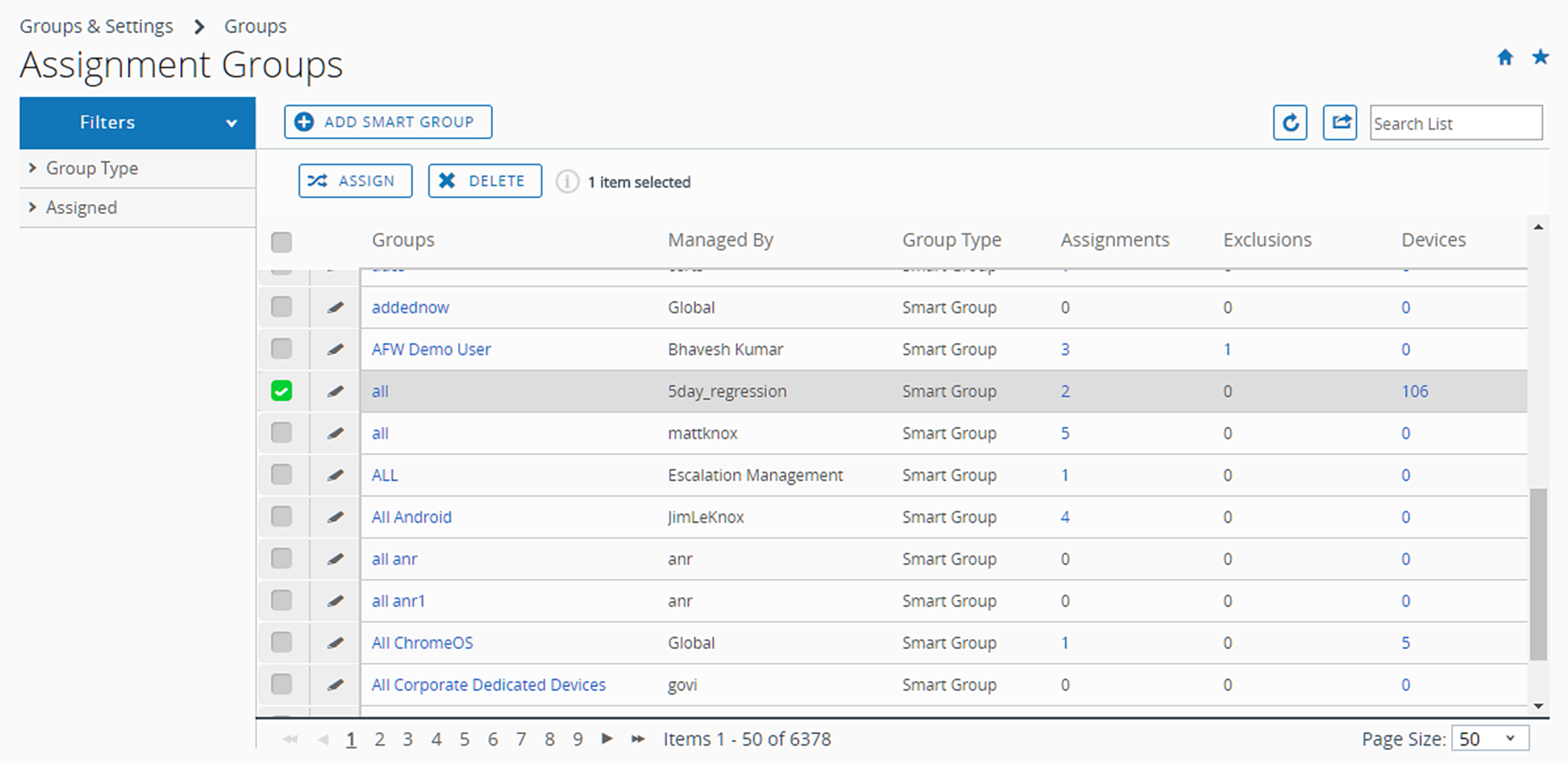
Vous pouvez afficher des informations détaillées en sélectionnant les liens dans les colonnes Groupes, Attributions, Exclusions et Terminaux.
- Lorsque vous cliquez sur les liens des colonnes Attributions ou Exclusions, l'écran Afficher les attributions du Smart Group s'affiche.
- Lorsque vous cliquez sur un lien dans la colonne Terminaux, la page s'affiche et contient uniquement les terminaux du Smart Group.
- Vous pouvez filtrer votre collection de groupes par type de groupe (Smart Groups, groupes organisationnels, groupes d'utilisateurs ou tous) ou par statut d'attribution. Le statut attribué indique si le groupe est attribué, exclus, attribué et exclus, ou aucun des deux.
- Vous pouvez également attribuer un Smart Group directement depuis la liste.
Supprimer l'attribution d'un Smart Group
Vous pouvez supprimer l'attribution d'un Smart Group d'une application, un livre, une stratégie, un profil ou un produit. Cette action entraîne la suppression du contenu associé depuis tous les terminaux.
- Pour supprimer l'attribution de Smart Groups des applications, livres, politiques de conformité, profils de terminaux ou provisionnements de produits. Suivez les chemins de navigation indiqués.
- Applications natives : accédez à et sélectionnez l'onglet Publiques ou Internes.
- Applications SaaS : accédez à et sélectionnez l'onglet Publiques ou Internes.
- Livres : accédez à et sélectionnez l'onglet Publics, Internes ou Web.
- Stratégie de conformité : accédez à .
- Profil de terminal : accédez à .
- Provisionnement de produit : accédez à .
- Localisez le contenu ou le paramètre dans la liste et sélectionnez l'icône Modifier
 dans le menu d'actions.
dans le menu d'actions. - Sélectionnez l'onglet Attribution ou localisez la zone de texte Smart Groups.
- Cliquez sur Supprimer (X) en regard du Smart Group dont vous souhaitez supprimer l'attribution. Cette action n'entraîne pas la suppression du Smart Group. Elle supprime simplement l'attribution du Smart Group des paramètres enregistrés.
- Suivez les étapes habituelles pour enregistrer vos modifications.
Supprimer un Smart Group
Lorsque vous n'avez plus besoin d'un Smart Group, vous pouvez le supprimer. Vous ne pouvez supprimer qu'un Smart Group à la fois. La sélection de plus d'un Smart Group masque le bouton Supprimer.
Pour pouvoir être supprimé, un Smart Group ne peut pas être attribué à un produit de terminal. Si vous êtes certain que le Smart Group que vous souhaitez supprimer n'est pas attribué, procédez comme suit.
- Accédez à et recherchez le Smart Group que vous souhaitez supprimer de la liste.
- Cochez la case située à gauche du Smart Group que vous souhaitez supprimer.
- Sélectionnez Supprimer dans le menu d'actions qui s'affiche.
Résultats : le Smart Group non attribué a été supprimé.
Modifier un Smart Group
Vous pouvez modifier un Smart Group établi. Toutes les modifications que vous appliquez à un Smart Group ont des répercutions sur l'ensemble des profils et des politiques auxquels ce Smart Group est attribué.
Voici un exemple de besoin typique de modification d'un Smart Group. Supposons qu'un Smart Group pour cadres est attribué à une politique de conformité, à un profil de terminal et à deux applications internes. Si vous souhaitez exclure certains dirigeants d'un ou plusieurs des éléments de contenu attribués, il vous suffit de modifier le Smart Group en spécifiant Exclusions. Cette action empêche non seulement l'installation des deux applications internes sur les terminaux des cadres exclus, mais également celle de la stratégie de conformité et du profil de terminal.
- Accédez à .
- Sélectionnez l'icône Modifier (
 ) située à gauche du Smart Group répertorié que vous souhaitez modifier. Vous pouvez aussi sélectionner le nom du Smart Group dans la colonne Groupe. La page Modifier le Smart Group affichera les paramètres actuels.
) située à gauche du Smart Group répertorié que vous souhaitez modifier. Vous pouvez aussi sélectionner le nom du Smart Group dans la colonne Groupe. La page Modifier le Smart Group affichera les paramètres actuels. - Sur la page Modifier le Smart Group, modifiez soit les critères soit les terminaux et utilisateurs (selon l'option choisie lors de l'enregistrement du Smart Group), puis cliquez sur Suivant.
- Sur la page Afficher les attributions, vous pouvez vérifier les profils, applications, livres, configurations et stratégies qui peuvent être ajoutés aux terminaux ou supprimés de ceux-ci suite à vos modifications.
- Cliquez sur Publier pour enregistrer les modifications apportées aux Smart Groups. Les attributions de l'ensemble des profils, des applications, des livres, des configurations et des politiques liés à ce Smart Group sont modifiées en fonction des nouveaux critères.
Résultat : l'enregistreur des événements de la console garde une trace des modifications apportées aux Smart Groups, notamment de l'auteur de la modification, des terminaux ajoutés et des terminaux supprimés.
Rechercher des événements liés aux Smart Groups à l'aide du journal des événements de la console
Vous pouvez suivre les modifications apportées aux Smart Groups, ainsi que l'auteur et la date des modifications, grâce au journal des événements de la console. Ce suivi peut s'avérer utile en cas de résolution de problème sur les terminaux.
- Accédez à .
- Sélectionnez Smart Groups dans le filtre déroulant Module situé au-dessus de la liste des événements de la console.
- Appliquez les filtres supplémentaires de votre choix, notamment la période, la sévérité et la catégorie.
- Le cas échéant, cliquez sur le lien hypertexte de la colonne Données de l'événement qui contient des détails supplémentaires pouvant vous aider dans votre recherche.
Création d'un Smart Group
Avant de pouvoir attribuer un Smart Group à une application, un livre, une stratégie de conformité, un profil de terminal ou une provision de produit, vous devez en créer un.
Regardez la vidéo suivante qui fournit cinq recommandations sur la création de Smart Groups.
- Sélectionnez le Groupe organisationnel (GO) approprié auquel votre nouveau Smart Group s'appliquera et à partir duquel il sera géré. La sélection d'un GO est facultative.
- Accédez à , puis cliquez sur Ajouter un Smart Group.
- Saisissez un nom pour le Smart Group.
- Vous pouvez également activer l'Aperçu des terminaux pour afficher les terminaux qui sont inclus dans le Smart Group que vous avez conçu. Cet aperçu des terminaux est désactivé par défaut pour optimiser les performances.
- Configurez le type de Smart Group.
Les choix sont les suivants :
- Critères – L'option Critères fonctionne mieux pour les groupes comprenant un grand nombre de terminaux (plus de 500) qui reçoivent des mises à jour générales. Cette méthode fonctionne mieux, car les détails propres à ces groupes peuvent atteindre tous les points de terminaison de votre flotte mobile.
- Terminaux ou utilisateurs – L'option Terminaux ou utilisateurs fonctionne mieux pour les groupes comprenant un plus petit nombre de terminaux (500 ou moins) qui reçoivent des mises à jour ponctuelles, mais néanmoins importantes. Cette méthode fonctionne mieux, car vous pouvez sélectionner les membres du groupe à un niveau granulaire.
Note : Le passage de Critères à Terminaux ou utilisateurs efface toutes les saisies et sélections effectuées.
- Avec le type Critères, choisissez des paramètres à ajouter au Smart Group. Si aucune sélection n'est effectuée dans un paramètre, ce filtrage n'est pas appliqué dans les critères.
Paramètre Description Groupe organisationnel Ce critère filtre les terminaux par groupe organisationnel sélectionné. Vous pouvez sélectionner plusieurs groupes organisationnels. Vous devez sélectionner un groupe organisationnel de type client ou un groupe organisationnel enfant avec un groupe organisationnel parent de type client. L'attribution du Smart Group à un groupe organisationnel de type non client n'est pas autorisée. Pour plus d’informations, consultez les rubriques Modification des groupes organisationnelset Créer des groupes organisationnels.
Groupe d'utilisateurs Ce critère filtre les terminaux par groupes d'utilisateurs sélectionnés. Vous pouvez sélectionner plusieurs groupes d'utilisateurs. Propriété Ce critère filtre les terminaux par type de propriété sélectionné. Étiquettes Cette option de critère filtre les terminaux en fonction des balises de terminal. Il est possible d'en sélectionner plusieurs. Plateforme et système d'exploitation Ce critère filtre les terminaux par plateforme et système d'exploitation sélectionné. Vous pouvez sélectionner plusieurs combinaisons de chaque.
Même s'il s'agit d'un critère au sein d'un Smart Group, la plateforme configurée dans le profil de terminal ou la politique de conformité sera toujours prioritaire sur celle du Smart Group. Par exemple, si vous créez un profil de terminal iOS et l'attribuez à un Smart Group, le profil n'est attribué qu'aux terminaux iOS, même si le Smart Group inclut des terminaux Android.
OEM et modèle Cette option de critères s'applique uniquement aux sélections de plate-forme de poste de travail Android et Windows effectuées dans la plate-forme et le système d'exploitation .
Vous pouvez sélectionner un ou plusieurs fabricants d'équipement d'origine et plusieurs modèles par OEM.
Les nouveaux fabricants de matériel Android (OEM) et les nouveaux modèles Android sont ajoutés au menu déroulant lorsque les terminaux sont enrôlés ou synchronisés.
Modèle (hérité) Cette option de critères filtre les terminaux de poste de travail non-Android et non-Windows par modèle. Les modèles individuels affichés sont basés sur les sélections effectuées dans Plateforme et système d'exploitation.
Faites votre choix dans la liste des modèles présentés à inclure dans votre Smart Group.
Version OEM d'entreprise Ce critère filtre les terminaux par version OEM. Vous pouvez sélectionner plusieurs versions d'OEM.
Une version OEM d'entreprise est une classification basée sur le logiciel applicable aux modèles de terminal OEM. Par exemple, une version OEM d'entreprise peut être un support logiciel supplémentaire pour les terminaux tels que les extensions de mobilité de Motorola (MX) ou Samsung SAFE. Une version OEM d'entreprise peut également être le type spécifique de système d'exploitation Android offert par un OEM, tel que ceux proposés par Honeywell, LG et Sony.
Type de gestion Filtrez les terminaux en fonction de la manière dont le terminal est géré. Catégorie d'inscription Filtrez les terminaux en fonction de la manière dont le terminal est inscrit. Ajouts Ce critère ajoute des terminaux et des utilisateurs individuels qui ne sont pas inclus dans les critères de filtrage. Vous pouvez sélectionner plusieurs terminaux et utilisateurs. Exclusions Ce critère exclut des terminaux individuels, des utilisateurs individuels et des groupes d'utilisateurs qui sont inclus dans les critères de filtrage. Vous pouvez exclure plusieurs terminaux, utilisateurs et groupes d'utilisateurs. - Utilisez le type Terminaux ou utilisateurs pour attribuer du contenu et des paramètres à des cas particuliers, en dehors des critères mobiles habituels de l'entreprise. Saisissez le nom convivial dans Terminaux et le nom d'utilisateur (prénom ou nom) dans Utilisateurs. Vous devez ajouter au moins un terminal ou un utilisateur pour pouvoir enregistrer le Smart Group.
Paramètre Description Terminaux Ajoutez un terminal à ce Smart Group en saisissant son nom convivial. Vous pouvez ajouter plusieurs terminaux à l'aide de cette méthode. Utilisateurs Ajoutez des utilisateurs à ce Smart Group en saisissant leur nom d'utilisateur, leur prénom ou leur nom de famille. Vous pouvez ajouter plusieurs utilisateurs à l'aide de cette méthode.
- Avec le type Critères, choisissez des paramètres à ajouter au Smart Group. Si aucune sélection n'est effectuée dans un paramètre, ce filtrage n'est pas appliqué dans les critères.
Créer et attribuer un Smart Group
Vous pouvez créer un Smart Group défini par plateforme, propriété, groupe d'utilisateurs, version du système d'exploitation, modèle, balise de terminal, OEM d'entreprise, voire par nom convial de terminaux individuels.
Par exemple, vous pouvez créer un Smart Group contenant tous les terminaux iPhone Touch personnels exécutant une version d'iOS antérieure à 9.0.2. Ajoutez à ce Smart Group tous les terminaux Android HTC version 2.0 exécutant un système d'exploitation version 4.1 ou ultérieure. Vous pouvez exclure de ce groupe les terminaux dans le groupe d'utilisateurs « à plein temps ». À ce pool hautement personnalisé de *terminaux, vous pouvez attribuer dix profils de terminaux, dix applications ou une politique de conformité.
*Certaines restrictions peuvent s'appliquer en raison de la nature multiplateforme de ce pool de terminaux personnalisé. Par exemple, vous voudrez peut-être attribuer des applications qui ne proposent pas de version Android.
Vous pouvez attribuer un Smart Group de deux façons.
Attribuer un Smart Group lors de la création d'un produit du terminal
Attribuez un Smart Group lors de l'ajout ou de la création d'une application, d'un livre, d'une stratégie de conformité, d'un profil de terminal ou d'une configuration de produit.
- Complétez le champ déroulant Groupes attribués.
- Sélectionnez un Smart Group dans la liste déroulante. Les Smart Groups disponibles sont gérés uniquement au sein du groupe organisationnel auquel les ressources sont ajoutées, ou d'un de ses sous-groupes organisationnels.
- Si aucun Smart Group ne correspond aux critères d'attribution souhaités, sélectionnez Créer un Smart Group. Vous pouvez attribuer plus d'un Smart Group par application, livre, stratégie de conformité, profil de terminal ou configuration de produit.
- Cliquez sur Enregistrer pour inclure l'attribution.
Attribuer un Smart Group lors de la gestion du Smart Group
Vous pouvez attribuer un Smart Group au cours du processus de gestion du Smart Group lui-même.
- Affichez la liste complète des Smart Groups en accédant à .
- Sélectionnez le(s) Smart Group(s) que vous souhaitez attribuer et cliquez sur Attribuer. La page Attribuer s'affiche. Sélectionnez le lien vers les groupes en haut de la page Attribuer pour afficher la page Groupes. Vous verrez sur cette page les groupes organisationnels qui gèrent les Smart Groups. Revenez à la page d'attribution en sélectionnant le bouton Fermer.
- Depuis la page Attribuer, utilisez le champ de recherche pour afficher une liste de produits éligibles pour l'attribuer aux Smart Group(s) sélectionné(s).
- Cliquez sur Suivant pour afficher la page Afficher l'attribution des terminaux et confirmer le statut d'attribution.
- Cliquez sur Enregistrer et publier.
Exclure des groupes dans les profils et politiques de conformité
Vous pouvez exclure des groupes de l'attribution de profils de terminal et de stratégies de conformité avec autant de facilité que pour l'attribution de groupes à ces produits de terminaux.
- Lors de l'ajout d'un profil de terminal ou d'une stratégie de conformité, sélectionnez Oui en regard du paramètre Exclusions pour afficher l'option Groupes exclus.
- Dans les paramètres des groupes exclus, sélectionnez les groupes que vous souhaitez exclure de l'attribution de ce profil ou de cette politique.
- Vous pouvez entrer les premières lettres du groupe par nom et la fonction de recherche automatique affiche tous les groupes dont le nom correspond à la chaîne que vous avez entrée.
- Vous pouvez sélectionner un ou plusieurs groupes organisationnels, groupes d'utilisateurs ou Smart Groups.
- Vous pouvez créer un nouveau Smart Group en sélectionnant le bouton Créer un Smart Group.
- Sélectionnez Enregistrer et publier (pour les profils de terminal) ou Suivant (pour les stratégies de conformité) et continuez le processus pour ces tâches.
Si vous sélectionnez le même groupe dans les paramètres des groupes attribués et des groupes exclus, vous ne pouvez pas enregistrer le profil ou la politique.
Étapes suivantes : prévisualisez les terminaux concernés en sélectionnant Afficher l'attribution des terminaux.